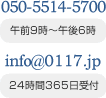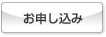ホーム サポート
サポート サービスご利用中
サービスご利用中 オンラインマニュアル
オンラインマニュアル メールアカウントの管理
メールアカウントの管理 転送アカウント
転送アカウント
ホスティング(レンタルサーバー)は任せて安心OH!いいな[宮城県仙台市]
転送アカウントの画面からは、作成済みの転送アカウントの修正や削除を行えます。
転送アカウントを追加
新しく転送アカウントを追加する方法についてご説明します。
- メインメニューから、「新しい転送先を追加」をクリックします。
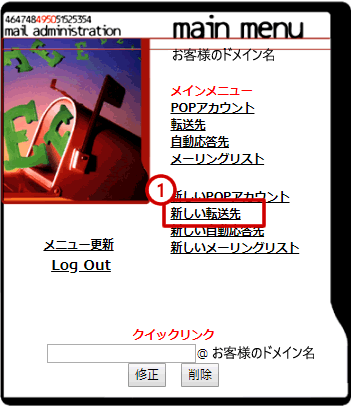
- 「転送アカウントを追加」という画面が開きますので、下記のように入力します。
■名前…お好きなアカウント名を半角2文字から31文字以内で入力します。お使いいただける文字は半角英数字(a-z、0-9)、半角のハイフン(-)、アンダーバー(_)、ピリオド(.)です。
■宛先…転送先のメールアドレスを入力します。 - 入力が終わったら[追加]ボタンをクリックします。
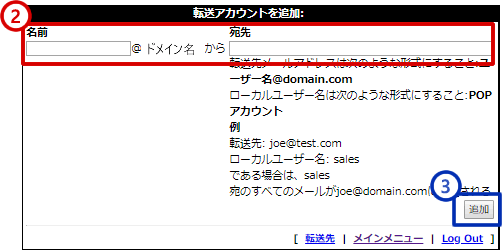
- 以上で転送アカウントの追加設定は完了です。
転送アカウントを修正
作成済みの転送アカウントの修正を行う方法についてご説明します。
- メインメニューから「転送先」をクリックします。
- 「転送アカウント」の画面が開きますので、情報を修正したいアカウントの
 アイコンをクリックします。
アイコンをクリックします。 - 「修正」の画面が開きます。
設定されている転送先の設定を削除したい場合は、該当のメールアドレスの[削除]をクリックします。
転送先を追加したい場合は、宛先に転送先のメールアドレスを入力し、[追加]ボタンをクリックします。 - 以上で転送アカウントの修正は完了です。
転送アカウントを削除
作成済みの転送アカウントを削除する方法についてご説明します。
- メインメニューから「転送先」をクリックします。
- 「転送アカウント」の画面が開きますので、削除したいアカウントの
 アイコンをクリックします。
アイコンをクリックします。 - 「転送先を削除」の画面が開きますので、[削除承認]ボタンをクリックします。
- 以上で転送アカウントの削除は完了です。
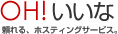
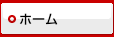
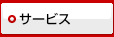
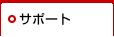
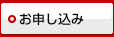




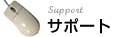
![メールアカウントの管理[転送アカウント]](../../../../images/support/manual_mail_qmailadmin_forward_title.gif)